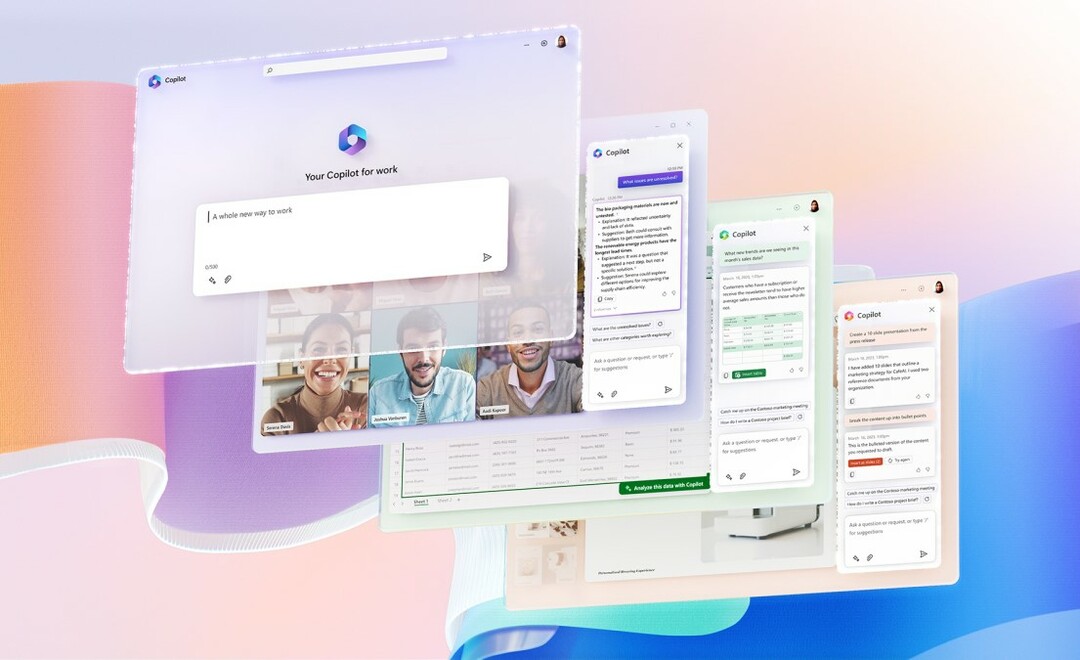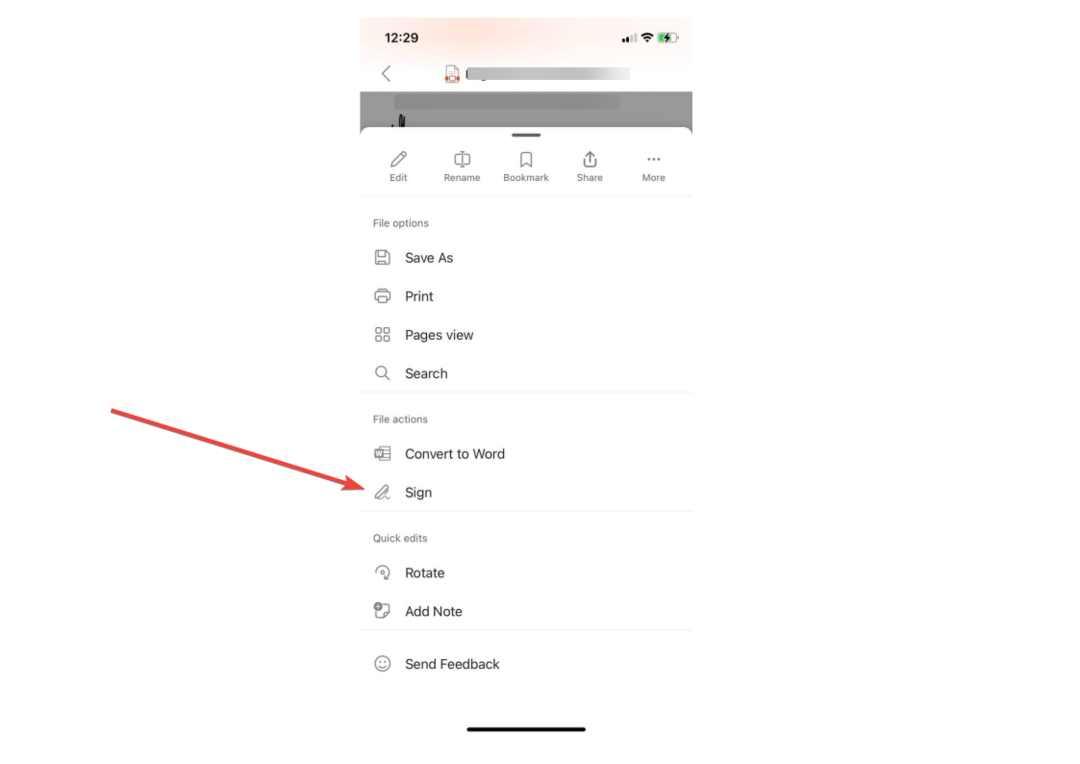See kasutab teile keerukate vastuste andmiseks Copiloti jaoks mõeldud semantilist indeksit.
- Microsofti otsingut saate kasutada ka Office'i rakendustes.
- See kasutab teie brausereid, et näidata teile asjakohast teavet.
- Sellel on mõned põnevad funktsioonid.

XINSTALLIMINE Klõpsates ALLALAADIMISE FAILIL
- Laadige alla Restoro PC Repair Tool mis on kaasas patenteeritud tehnoloogiatega (patent olemas siin).
- Klõpsake Alusta skannimist et leida Windowsi probleeme, mis võivad arvutiprobleeme põhjustada.
- Klõpsake Parandage kõik arvuti turvalisust ja jõudlust mõjutavate probleemide lahendamiseks.
- Restoro on alla laadinud 0 lugejad sel kuul.
Microsoft Search loob juba endale nime. Tööriist võimaldab teil leida asjakohast teavet inimeste, ressursside ja andmete kohta teie töötavas organisatsioonis.
Tööriist kasutab ka Microsoft Graphija kuvab täiustatud otsinguid, mis annab teile juurdepääsu failidele, andmetele ja üksustele, mis on teile ja tööle kõige lähemal.
Hiljutises postituses, teatas Microsoft Copiloti semantilise indeksi ja tundub, et ka Microsoft Search saab sellest kasu. Mida see tähendab?
See tähendab, et iga kord, kui kasutate tööriista millegi leidmiseks, on leitud tulemused palju isikupärasemad ja teie jaoks asjakohasemad.
Hea uudis on see, et saate seda kasutada kõikjal. Tööriist on Microsoft 365 algne. Praktiliselt saate teavet otsida Microsoft Teamsist või Outlookist. Saate seda kasutada isegi Bingis või muudes töölaua- ja telefonibrauserites.
Kuidas leida asjakohast teavet Copiloti ja Microsoft Searchi abil
Esiteks on see tööriist, mida saate kasutada paljudel platvormidel ja mis jätab teie tehtud otsingud meelde.
- Avage Microsoft Bing for Business ja otsige oma töötavast organisatsioonist midagi

- Avage oma Edge ja tippige täpne sõna

- Nüüd näete Microsoft Searchi isiklikke soovitusi

Otsingut saate kasutada ka menüü Start vahekaardi Otsing kohtusse kaevamisel.
- Klõpsake nuppu Start
- Minge tegumiribale Otsi ja tippige otsitav

- Seejärel näitab Microsoft Search teile ka teie töötava organisatsiooni tulemusi
Nagu näete, vaatab see teie otsinguvalikuid ja naaseb seejärel teie juurde isikupärastatud tulemustega.
Kuid see pole veel kõik.
Näiteks kui teil on küsimusi, mida soovite esitada, eriti oma organisatsioonis, võite lihtsalt oma küsimused sisestada ja tööriist näitab teile kõiki asjakohaseid vastuseid.
Microsoft Search võimaldab teil leida ka kõik teie ettevõtte saadaolevad ressursid. Nagu allpool näete, näitab see teile faile, saite, pilte, videoid ja nii edasi.
See annab teile ka teie töö ja tegevuse põhjal otsingukogemuse. Näiteks kui otsite kaastöötajateavet, annab see teile kõik andmed oma töökaaslase kohta, sealhulgas sõnumid.
Microsoft kasutab selles tööriistas Copiloti, et konkreetselt jäljendada ja anda isikupärastatud ja humaniseeritud vastuseid. Sisestate täpsed sõnad ja Copilot võtab need sõnad ja kasutab neid keerukate tulemuste saamiseks.
Sellega seoses viib Microsoft selle järgmisele tasemele ja kõik need tehnoloogiad on väga põnevad, eriti kui rääkida tööorganisatsioonidest.
Mida arvate Microsoft Searchist? Kas kasutate seda tööriista? Andke meile teada allpool olevas kommentaaride jaotises.
Kas teil on endiselt probleeme? Parandage need selle tööriistaga:
SPONSEERITUD
Kui ülaltoodud nõuanded ei ole teie probleemi lahendanud, võib teie arvutis esineda sügavamaid Windowsi probleeme. Me soovitame laadige alla see arvutiparandustööriist (hinnatud saidil TrustPilot.com suurepäraseks), et neid hõlpsalt lahendada. Pärast installimist klõpsake lihtsalt nuppu Alusta skannimist nuppu ja seejärel vajutada Parandage kõik.